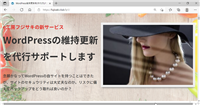e工房フジサキの新サービスとは
WordPressの維持更新を
代行サポートします。
念願かなってWordPressの自サイトを持つことはできたが、
サイトのセキュウリティは大丈夫なのか。
リスクに備えてバックアップをどう取れば良いのか?

\
WordPress公式サイトから定期的に送られて来る更新情報に対して、
何をどうすれば良いのか分からない?
/
更新情報等の代行サポート
このような更新情報の対応を、お客様に代わってサポート致します。
等々、WordPressの日々のページ維持運用管理で、
前記のようなお悩みをお持ちのWordPress初心者ユーザー様
の強力サポートになります。
はじめに
当方の制作代行で作成したHPを納品した後のお客様のサイトを見ると、コンテンツの更新はそれなりに行われているのにWordPress関連の更新がなおざりになっていて、セキュリティー上、大丈夫かと懸念されるケースが多々見受けられます。
WordPress関連の更新とは、プラグインの更新だったり、WPテーマの更新だったり、WordPress本体の更新だったり、その他多数のやるべき更新作業を疎かにしているお客様が数多く見受けられます。
原因として考えられるのは、製品納入後の引き継ぎ兼個人レッスン2時間では、主にElementorの操作方法を覚えるのが精一杯で、WordPressの更新関連まで時間が割けないのが現状なのが起因していると思います。
お客様側から考えると当初の2時間でElementorの操作方法が理解できて日々のページ更新ができれば御の字。それらのWordPress関連の更新作業など眼中に無いのが実態。従って、個人レッスンも2回目以降は申込み無しが実情で、当方の反省事項の一つにもなっています。
そこで、この機会に当方のお客様対象に、以降の更新作業を一括に請け負う、題して「WordPressメンテナンス代行サポート」のサービスを開始することにしました。
サポートを受けられるお客様について
過去に当方の制作代行を利用して
WordPressサイトのオーナーとなられたユ-ザー様をメインのサポート対象としますが、
一般のWordPressユーザー様でも、以降の「WordPressメンテナンス代行サポート」を
自WordPressサイトに実装したいと希望される初心者ユーザー様にも、
広く門戸を開いて対応しますので、奮ってご応募頂けたら幸いです。
WordPressメンテナンス機能の詳細について
それでは、その「WordPressメンテナンス機能」とは、
具体的にどう言う機能を実装するサービスなのかを明らかにしなくてはなりません。
全部で15項目ありますが、その15項目の一つ一つに簡単な説明をつけ、
プラグインを実装するケースでは、該当プラグイン名を明らかにして行きます。
(1) プラグインの更新
WordPressの更新作業で一番多く発生する代表的な更新作業の一つとなります。
ダッシュボード画面でプラグイン⇒利用可能な更新(n)と辿って、
(n)がゼロ以外の数値なら、更新対象のプラグインがあります。
ここで「利用可能な更新(n)」をクリックして手動によるプラグインの更新作業を開始することができます。
(2) プラグインの自動更新の有効化
前記と同じダッシュボード画面でプラグイン⇒自動更新無効(n)と辿って、(n)がゼロ以外の数値なら、自動更新が無効となっているプラグインが存在すると言うことです。
ここで「自動更新無効(n)」をクリックして全てのプラグインのチェックマークをオンにして、一括操作:自動更新を有効化を選択して「適用」ボタン押下で自動更新を有効化できることになります。
この「自動更新の有効化」は、前記1の「プラグインの手動更新」と裏腹の関係になります。即ち、自動更新化すると、前記1の手動によるプラグインの更新対象は発生しないことになります。
要は、自動にするか手動にするかの選択権はユーザーにあります。自動にすることで思わぬトラブルに見舞われるケースも発生します。ここは慎重に対処すべきかと思います。
(3) テンプレートの更新
前記と同じダッシュボード画面で外観⇒テーマと辿って、
そのテーマに更新対象チェックマーク(丸数字)がついていれば、
更新対象のテンプレートが存在します。
丸数字をクリックして、テーマの更新作業を開始することが可能です。
(4) WordPress本体の更新
前記と同じダッシュボード画面で更新の欄に丸数字がついていて、
前記のプラグインまたはテーマ以外の更新対象チェックマーク(丸数字)であれば、
WordPress本体の更新対象があることを意味しています。
チェックマークをクリックして、WordPress本体の更新作業を開始することが可能です。
(5) チャイルド・テーマ の設定
前記(3)のテーマの更新の際、
それまでカスタマイズしてきたテーマの内容が壊れて画面が崩れたりすることがまれに発生することがあります。
これらの不具合を防ぐため、別途子テーマを作る必要があり、
専用の子テーマ作成のプラグインを導入します。
<導入プラグイン:Child Theme Configurator>
(6) バックアップ機能 の実装
- あらゆるリスクに備えてデータのバックアップは不可欠。
- 定期的に自動でバックアップが取れるようにします。
- 自動バックアップのスケジュールを自由に設定できる等々の機能充実。
- <導入プラグイン:BackWPup>
(7) セキュリティ強化 の実装
- WordPressの管理画面やログイン画面は、
- 悪意ある第三者から攻撃を受けてしまうことがあります。
- サイトの改ざんや個人情報の不正取得などの被害を避けることが必須です。
- <導入プラグイン:SiteGuard WP Plugin>
(8) ユーザー名漏洩を防ぐ設定
- セキュリティ上の理由から WordPress のユーザー名は、
- 外部に分からないようにしておくことが望ましい。
- 「Author Slug」の値を別の文字列に、
- ユーザー名を隠すことができるようになります。
- <導入プラグイン:Edit Author Slug>
(9) 常時SSL化への対応
- SSL化(暗号化通信)は、
- URLの「http」を「https」にして通信の安全性を高めることで、
- 入力された情報を盗まれないための技術です。
- 今はどんなブログやサイトでも必須みたいな状況になっています。
- <導入プラグイン:Really Simple SSL>
(10) アップロード画像 の最適化対応
- WordPressで多くのコンテンツを投稿するようになると、
- 自然と扱う画像の枚数も増えて行きます。
- そこで利用するのが、画像のサイズを圧縮してくれるプラグインです。
- <導入プラグイン:EWWW Image Optimizer>
(11) サイトマップの作成
- “PS Auto Sitemap”とは、
- サイト上に公開している投稿ページや固定ページなどを一覧で出力し、
- サイトマップページ(閲覧ユーザーに向けたもの)として、
- 簡単に作成・自動更新していく、
- WordPressの便利なプラグインのひとつです。
- <導入プラグイン:PS Auto Sitemap>
(12) ページ単位の目次作成
- 記事に目次を表示できるWordPressプラグインです。
- このプラグインを使うことで、
- 記事の中に記述された「見出し」を基に、
- 目次を自動生成することができます。
- <導入プラグイン:Table of Contents Puls>
(13) 日本語利用時の機能強化
- WordPressがアメリカで開発されたソフトウェアであり、
- シングルバイト文字である英語表示を基本としていることを知っておく必要があります。
- そのため、日本語の平仮名や漢字といったマルチバイト文字をWordPressで使うと、
- 文字化けなどの不具合を起こしてしまう可能性があるのです。
- <導入プラグイン:WP Multibyte Patch>
(14) ブログ記事更新情報のGoogle通知対応
- Google などの検索エンジンも情報の取得のために使用しているため、
- WebSub を利用することで新しく公開した記事をなるべく早く、
- クロールしてインデックスしてもらえることが期待できます。
- <導入プラグイン:WebSub/PubSubHubbub>
(15) Yoast SEO(ヨースト)の実装と設定
ダウンロード数は2億以上の実績があり、WordpressのSEOプラグインとしては、世界で最も人気のあるプラグインです。
All in One SEO と同様に、Yoast SEOをインストールしただけではSEO対策の効果は薄く、ある程度の設定や運用が必要になります。
ですが、All in One SEO よりインストール後の設定は、断然 Yoast SEO の方が易しく初心者向けであることがお薦めポイントとなります。
<導入プラグイン:Yoast SEO>
*特典*
納入完了で、Zoomによる個人レッスンを受講できます。
WordPressメンテナンス制作代行完了の最後に、個人レッスンを受講できます。
WordPressメンテンス15項目の具体的な内容を説明させて頂きます。
2時間程度のリモートワーク(Zoom)にお付き合い下さい。
今回の設定内容についての解説と、疑問点及び不明点について、お答え致します。
勿論、レッスン不要な場合は、お客様のご自由で要不要を選択できます。
有料サービスとなります
このWordPressメンテナンス代行サービスの費用は、
一括で29,800円(税込)となります。
但し、過去に、当方に制作代行をご依頼されたお客様に限って、
30%引きの 20,860円(税込)で対応させて頂きます。